Wix レストラン:DoorDash Drive で注文を配達する
4分
この記事内
- DoorDash Drive の注文を受け付ける
- DoorDash Drive の事前注文を受け付ける
- DoorDash Drive の注文を拒否する
重要:
- この記事では、以前のレストランネット注文アプリを DoorDash Drive と統合する方法について説明します。
- 米国の DoorDash Drive と統合した新しいレストランネット注文アプリをリリースしました。
- 現在、DoorDash Drive を使用した配達は米国とカナダでのみご利用いただけます。
配送パートナーとして DoorDash Drive を追加すると、DoorDash Drive 宅配サービスでオンライン注文の処理を開始できます。顧客がレストランのサイトから注文し、注文内容を準備すると、DoorDash Drive が配達を行います。
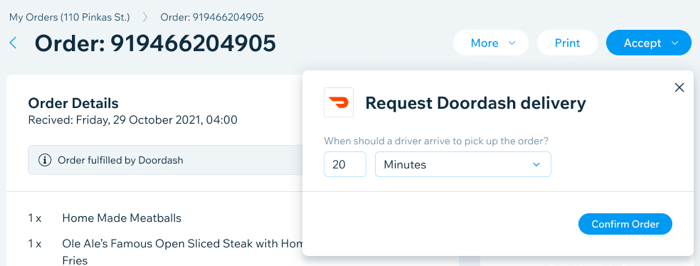
ヒント:
注文を追跡するには DoorDash Drive のポータルに接続するか、DoorDash Drive サポートにお問い合わせください。初回の配達、またはテスト配達を完了した後、DoorDash Drive のポータルサイトの指示に従って新規登録することができます。
DoorDash Drive の注文を受け付ける
DoorDash Drive で注文を処理したら、内容を承諾し、配達パートナーにレストランからの受け取り時間を知らせる必要があります。
「受注」タブで、DoorDash Drive で配達されるように設定されている受注には「Doordash による注文配達」のラベルが表示されます。

DoorDash Drive の注文を受け付ける方法:
- サイトダッシュボードの「受注」にアクセスします。
- 該当する注文をクリックします。
- 右上の「受注」をクリックします。
- 配送パートナー(DoorDash Drive)がいつレストランに到着して、注文内容を受け取れるようにするかを入力します。
注意:確認後は編集することはできません。準備が遅れる場合は、DoorDash Drive に直接ご連絡ください。 - 「注文を確定」をクリックします。
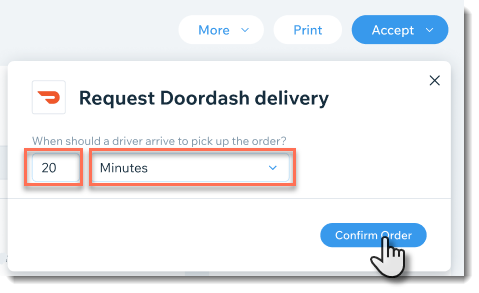
注意:
この操作の後、DoorDash Drive は注文の承認・拒否を選択できます。注文が承認されると、注文の「進行中」タブに集荷予定時間とともに表示されます。顧客は追跡情報が記載されたテキストメッセージを受信します。注文が DoorDash Drive によって拒否された場合、ダッシュボードにその旨が通知されます。
DoorDash Drive の事前注文を受け付ける
配達の数時間、数日前に顧客に事前注文を許可すると、DoorDash Drive もこれらの注文を処理することができます。配達パートナーが注文内容を取りに来るタイミングを DoorDash Drive に知らせるだけで、配達が可能になります。顧客が事前注文できるようにする方法はこちら
DoorDash Drive の事前注文を受け付ける方法:
- サイトダッシュボードの「受注」にアクセスします。
- 該当する注文をクリックします。
- 右上の「受注」をクリックします。
- DoorDash の配達パートナーが注文を受け取りに来るタイミングを入力します:
- 即時受け取り:DoorDash の配達パートナーが注文内容を受け取りに来る時間を設定します。
- 受け取りの予約:DoorDash に注文内容を配達する時間を知らせます。この際、DoorDash がいつ取りに来るかを決定します。期限は注文ページで確認できます。
注意:確認後にこれを編集することはできません。配達パートナーの受け取り時間を変更する必要がある場合は、DoorDash に直接お問い合わせください。
- 「注文を確定」をクリックします。
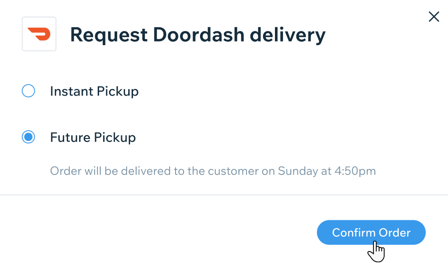
注意:
一部のレストランでは、キッチンが注文を準備し始めると注文を受け付けます。このような場合は、店頭での即時受け取りで注文を承諾し、配達パートナーに受け取り場所を知らせることができます。
DoorDash Drive の注文を拒否する
すでに承諾し、DoorDash Drive の配達を予約した後に、配達を拒否しなければならない場合があります。たとえば、材料が足りなくなって、顧客が注文した料理が作れなくなった場合などです。
DoorDash Drive の注文を拒否する方法:
- サイトダッシュボードの「受注」にアクセスします。
- 「受注済み」タブをクリックします。
- 該当する注文をクリックします。
- 右上の「その他」をクリックし、「拒否」を選択します。
- 注文をキャンセルする理由を入力します。
- 「拒否」をクリックします。
注文をキャンセルする際は、次のことを確認してください:
- 注文がキャンセルされたことを顧客に連絡する。
- 顧客に注文の返金をする。
- この注文の配達をキャンセルすることを DoorDash に連絡する。

